Даний гайд підходить для всіх видів java серверів як Lineage II так і Aion! А так само використовується при наявності унікальних вихідних кодів
Список доступних SVN-репозиторіїв тут SVN
1. Завантажуємо необхідні програми:
- Java SE Development Kit (76.58 MB)
JDK (будьте уважні з вибором платформи Windows або Windows 64) - Eclipse IDE for Java Developers (99 MB)
Windows 32 Bit | Windows 64 Bit
2. Встановлюємо JDK як звичайний софт (нічого складного)
1. Розпаковуємо архів з Eclipse наприклад сюди: D: \ eclipse
2. Запускаємо Eclipse.exe
Він запропонує вам створити директорію на диску C: змініть її наприклад на D: \ ishodniki і натисніть Ok

3. Коли відкрився Eclipse, тиснемо на вкладку Help. в розкрилася вкладці тиснемо на Install New Software
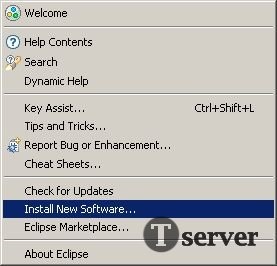
4. У вікні, а саме в поле Work with: вводимо таке
і Натискаємо Add
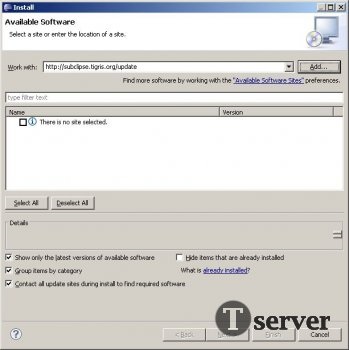
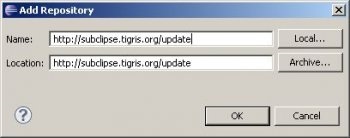
6. Всі в ваш список додався новий джерело, ставимо галочку на Subclipse Plugin і тиснемо кнопку Next
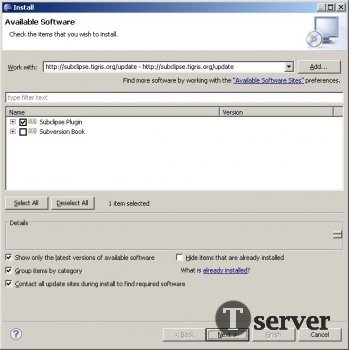
7. Далі тиснемо ще раз Next. ставимо прапорець I accept the terms of the license agreement і Finish
Бачимо поле завантаження
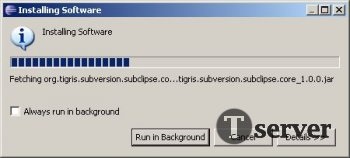
8. Потім погоджуємося з попередженням
9. Погоджуємося перезавантажити Eclipse
10. Натискаємо в Eclipse на вкладку Window - Show view - Other - SVN - Svn Repository і тиснемо кнопку OK
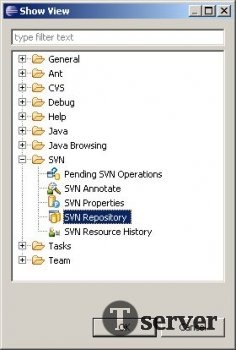
ще раз натискаємо у вікні Eclipse на вкладку Window - show view - other - Ant і тиснемо OK
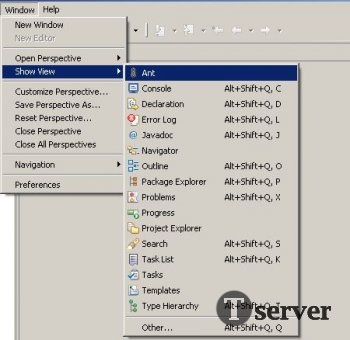
11. Після зробленого у нас з'явитися Вікно (вкладка) Svn Repository. тиснемо на кнопку Add Svn Repository (як показано на картинці)
Завантаження початкових кодів сервера
12. У полі URL: вставляємо
і тиснемо Finish
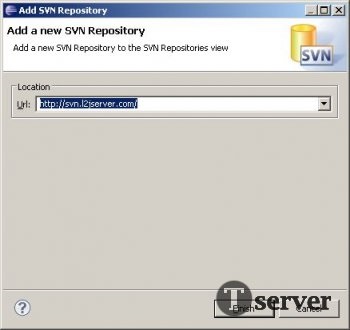
13. Тепер натискаємо біля нього на плюсик (чекаємо.) Відкрився список папок, вибираємо папку trunk (тиснемо плюсик біля неї)
Бачимо вміст папки, виберемо наприклад папку L2_Server. тиснемо на ній правою клавішею, з'явитися контекстне меню тиснемо в ньому Checkout.
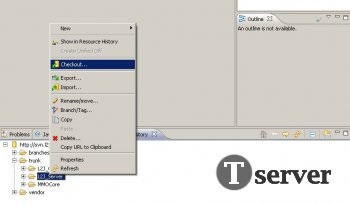
14. Ставимо прапорець Check out as a project in the workspace і тиснемо Finish
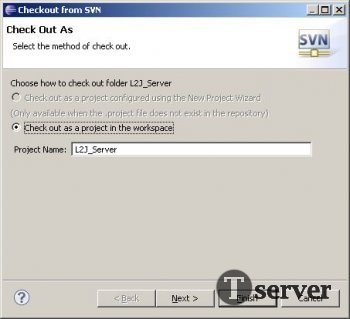
15. Чекаємо поки завантажаться вихідні
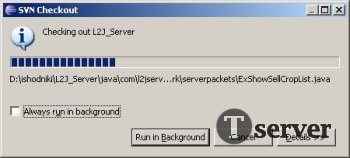
і перебудова файлів
16. Повторюємо пункти 13, 14, 15 над рештою папками, які знаходяться в папці trunk
17. У вікні Ant. тиснемо на кнопку Add buildfiles (або ж правою кнопкою миші у вікні, після чого вилізе контекстне меню там і буде Add buildfiles)
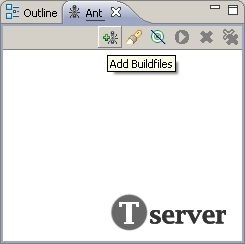
18. Відкриваємо папку і вибираємо файл build.xml. і тиснемо ОК
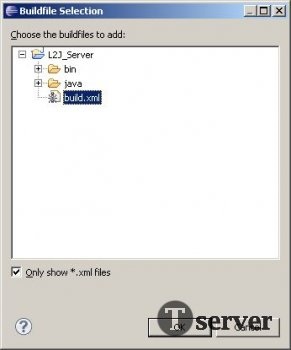
19. Запускаємо компіляцію натиснувши на зелену кнопку (або 2 рази клікнути по назві)
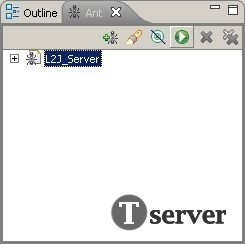
20. Після успішної компіляції в консолі з'явитися напис BUILD SUCCESSFUL
Де шукати збірку?
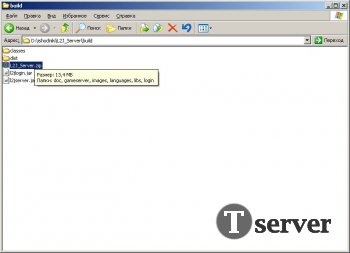
Робоча версія сервера досягається компіляція всіх вкладень в папці trunk
скачати rips.su-ishody-kartinok-na-linii.rar [963,13 Kb]